Содержание
- 2. В HTML5 определен элемент как «растровый холст, который может быть использован для отображения диаграмм, игровой графики
- 3. Теперь необходимо получить ссылку на этот объект и определить контекст рисунка: let picCanvas = document.getElementById("pic"); let
- 4. Нарисуем прямоугольник: function drawPic() { let picCanvas = document.getElementById("pic"); let picContext = picCanvas.getContext("2d"); picContext.beginPath(); picContext.fillRect(50, 25,
- 5. Прямоугольники можно создать с помощью трех методов: fillRect(x, y, width, height) рисует прямоугольник, заполненный текущим стилем
- 6. Свойства контура и заливки Свойство strokeStyle определяет текущий цвет контура Свойство fillStyle определяет текущий цвет заливки
- 7. Изменим цвет прямоугольника на синий: picContext.fillStyle="blue";
- 8. Самостоятельно Добавьте прямоугольник без заливки с красным контуром
- 9. Рисование окружности Метод arc() Метод arc() добавляет к пути участок окружности или арку. arc(x, y, radius,
- 10. x и y: x- и y-координаты, в которых начинается арка radius: радиус окружности, по которой создается
- 11. Пример Добавим круг: picContext.beginPath(); picContext.arc(300, 200, 100, 0, Math.PI*2, true); picContex.closePath(); picContext.stroke(); picContext.fill();
- 12. beginPath() - closePath() - добавляет в путь линию от текущей до первоначальной точки под пути и
- 13. Остальные примитивные фигуры создаются контурами. Контур - это набор точек, которые, соединяясь в отрезки линий, могут
- 14. Создание фигур, используя контуры, происходит в несколько шагов: Сначала вы создаете контур. Используя команды рисования, рисуете
- 15. Методы рисования контуров moveTo(x,y) - перемещает виртуальное перо. Определяет начальную точку рисования. beginPath() - создает новый
- 16. Пример Нарисуем треугольник: picContext.beginPath(); picContext.moveTo(300,200); picContext.lineTo(350,250); picContext.lineTo(300,250); picContext.closePath(); picContext.stroke();
- 18. Скачать презентацию









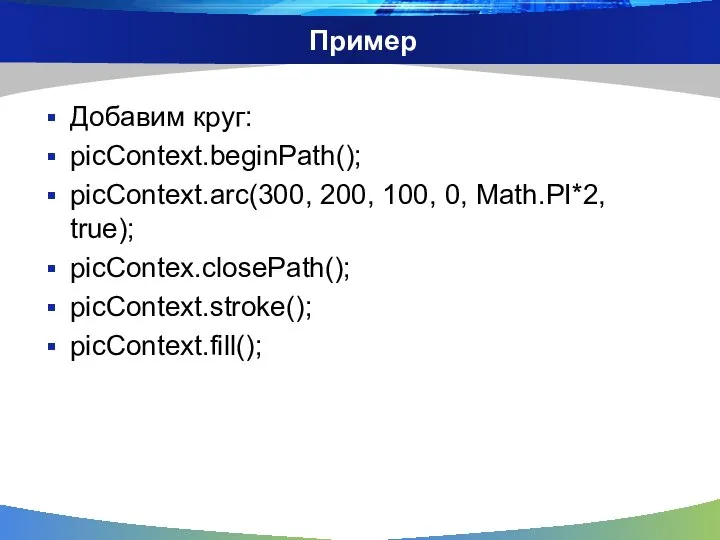



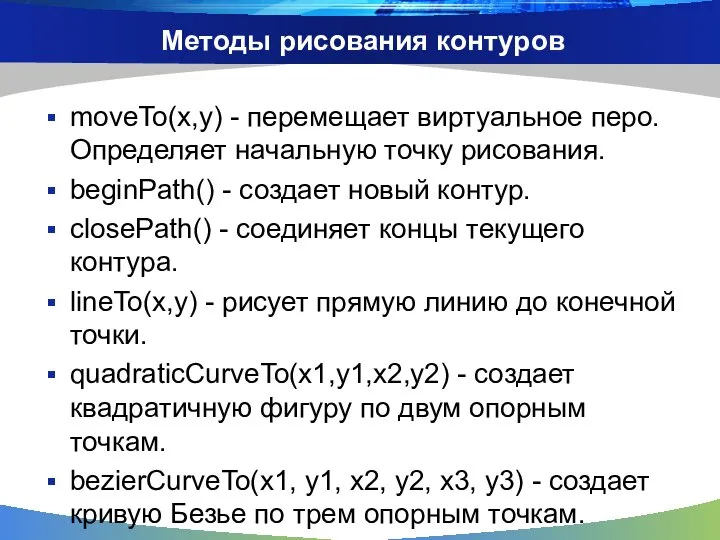

 Беседка на горе. 3D модель горы
Беседка на горе. 3D модель горы : Шифры замены
: Шифры замены Виды алгоритмических структур
Виды алгоритмических структур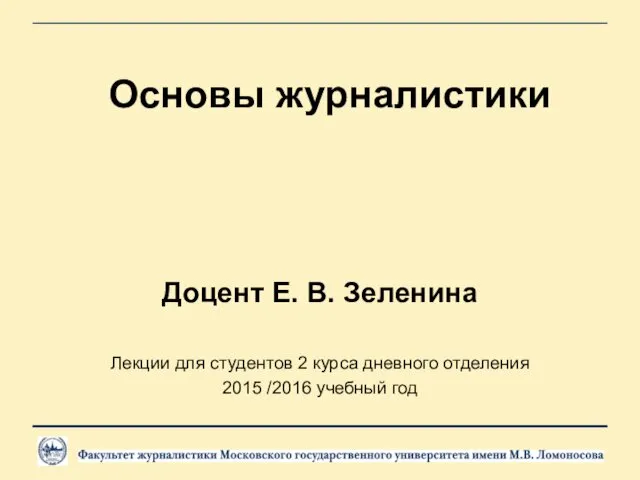 Основы журналистики
Основы журналистики Разработка и анализ стратегии Газпром-медиа
Разработка и анализ стратегии Газпром-медиа Технологии программирования. Курс на базе Microsoft Solutions Framework Лекция 1. Введение
Технологии программирования. Курс на базе Microsoft Solutions Framework Лекция 1. Введение  Презентация "Даосизм и история становления даосского типа мудреца" - скачать презентации по Информатике
Презентация "Даосизм и история становления даосского типа мудреца" - скачать презентации по Информатике Подготовка к мониторингу 2018
Подготовка к мониторингу 2018 Хранение и обработка больших объемов правовой информации. Поисковые и сервисные возможности справочно-правовых систем
Хранение и обработка больших объемов правовой информации. Поисковые и сервисные возможности справочно-правовых систем Галамдық желі. Электрондық желі
Галамдық желі. Электрондық желі Антивирусы что это и как работают В этом проекте я решил рассказать о программах которые называют антивирусы. Что это за прогр
Антивирусы что это и как работают В этом проекте я решил рассказать о программах которые называют антивирусы. Что это за прогр Яндекс, безопасность и общественный интерес
Яндекс, безопасность и общественный интерес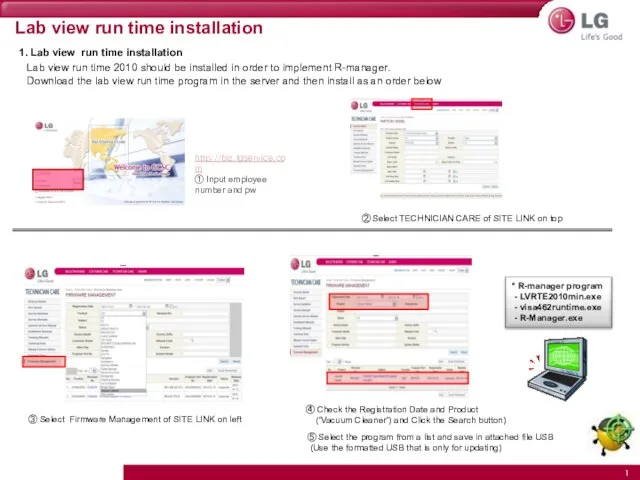 Lab view run time installation
Lab view run time installation Подготовка к собеседованию по техническим вопросам
Подготовка к собеседованию по техническим вопросам Алгоритм.
Алгоритм. W3-bazy i hurtownie danych
W3-bazy i hurtownie danych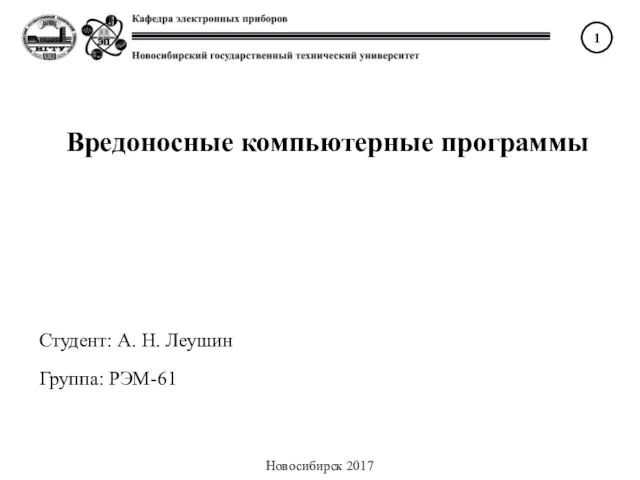 Вредоносные компьютерные программы
Вредоносные компьютерные программы Определение сети
Определение сети Асимметричное шифрование. Эллиптические кривые
Асимметричное шифрование. Эллиптические кривые Система управления базами данных. Моделирование и формализация
Система управления базами данных. Моделирование и формализация Мы почитаем всех нулями, А единицами себя. А.С. Пушкин
Мы почитаем всех нулями, А единицами себя. А.С. Пушкин  Процедуры на языке Python
Процедуры на языке Python Microsoft IT Academy Program Microsoft Word 2000
Microsoft IT Academy Program Microsoft Word 2000 Таргетинг. Основные термины. Ретаргетинг
Таргетинг. Основные термины. Ретаргетинг Компьютерная анимация
Компьютерная анимация Презентация "124" - скачать презентации по Информатике
Презентация "124" - скачать презентации по Информатике Основная концепция фестиваля
Основная концепция фестиваля Копіювально-розмножувальні апарати
Копіювально-розмножувальні апарати